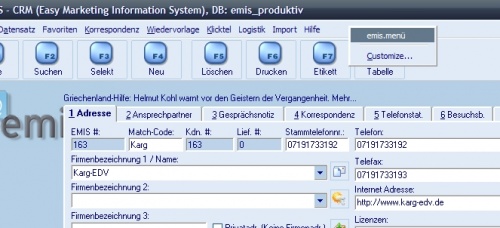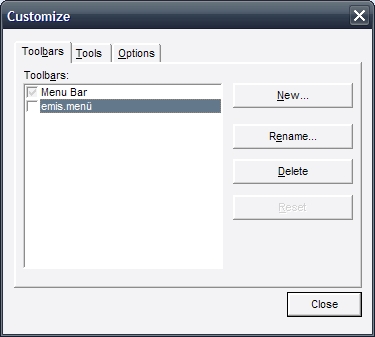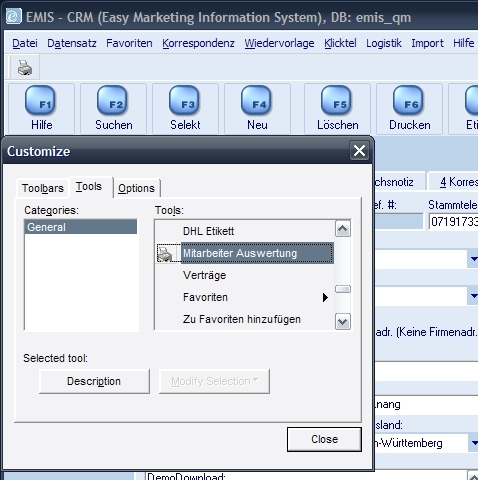Aus Emis.wiki
Karg (Diskussion | Beiträge) |
Karg (Diskussion | Beiträge) |
||
| Zeile 1: | Zeile 1: | ||
Eigene Menü Anpassungen | Eigene Menü Anpassungen | ||
| - | In den Modulen "Startmenü", "emis.crm", "Artikelstamm", "Auftragsverwaltung", Angebotsmodul" und "Bestellmodul" können Sie sich Ihre eigene Menüleiste zusammenstellen um Ihre häufig genutzten Funktion schnell im Griff zu haben.<br>Hier ein Beispiel anhand des crm Moduls:<br> | + | In den Modulen "Startmenü", "emis.crm", "Artikelstamm", "Auftragsverwaltung", Angebotsmodul" und "Bestellmodul" können Sie sich Ihre eigene Menüleiste zusammenstellen um Ihre häufig genutzten Funktion schnell im Griff zu haben.<br>Hier ein Beispiel anhand des crm Moduls:<br> |
| + | |||
| + | |||
| + | |||
| + | [[Image:Custom_menu_1.jpg|500px]] | ||
| + | |||
| + | |||
| + | |||
| + | Rechtsklicken Sie die Menüleiste und gehen Sie auf „Customize…“ | ||
| + | |||
| + | |||
| + | |||
| + | [[Image:Custom_menu_2.jpg]] | ||
| + | |||
| + | |||
| + | |||
| + | Im darauffolgenden Menü wird Automatisch der Eintrag „Toolbar“ hinzugefügt.<br>Wählen Sie die Toolbar aus und gehen Sie anschließend auf Tools<br> | ||
| + | |||
| + | [[Image:Custom_menu_3.jpg|500px]] | ||
| + | |||
| + | |||
| + | |||
| + | Hier Haben Sie die Möglichkeit alle Eintrage die sich bereits im Menü befinden via Drag and Drop in die Schnellstartleiste zu ziehen.<br>Die Leiste wird automatisch aufgeklappt sobald Sie mit der Maus in das Menü gehen und wieder zusammengeklappt wenn Sie es verlassen.<br>Die Schnellstartleiste wird von da an gespeichert. Um diese wieder zu deaktivieren müssen Sie die Toolbar löschen.<br> | ||
Version vom 9. Februar 2012, 13:54 Uhr
Eigene Menü Anpassungen
In den Modulen "Startmenü", "emis.crm", "Artikelstamm", "Auftragsverwaltung", Angebotsmodul" und "Bestellmodul" können Sie sich Ihre eigene Menüleiste zusammenstellen um Ihre häufig genutzten Funktion schnell im Griff zu haben.
Hier ein Beispiel anhand des crm Moduls:
Rechtsklicken Sie die Menüleiste und gehen Sie auf „Customize…“
Im darauffolgenden Menü wird Automatisch der Eintrag „Toolbar“ hinzugefügt.
Wählen Sie die Toolbar aus und gehen Sie anschließend auf Tools
Hier Haben Sie die Möglichkeit alle Eintrage die sich bereits im Menü befinden via Drag and Drop in die Schnellstartleiste zu ziehen.
Die Leiste wird automatisch aufgeklappt sobald Sie mit der Maus in das Menü gehen und wieder zusammengeklappt wenn Sie es verlassen.
Die Schnellstartleiste wird von da an gespeichert. Um diese wieder zu deaktivieren müssen Sie die Toolbar löschen.